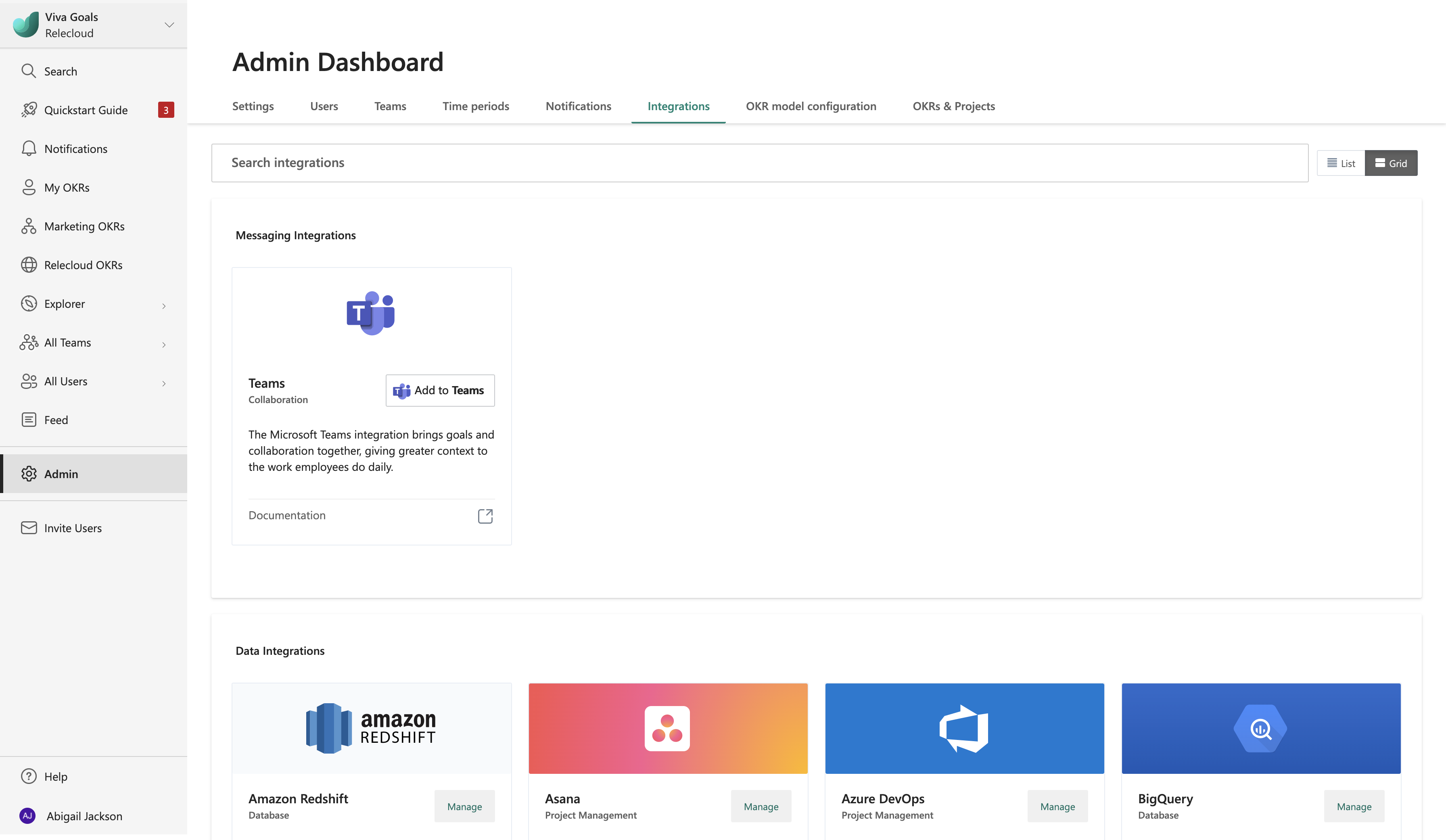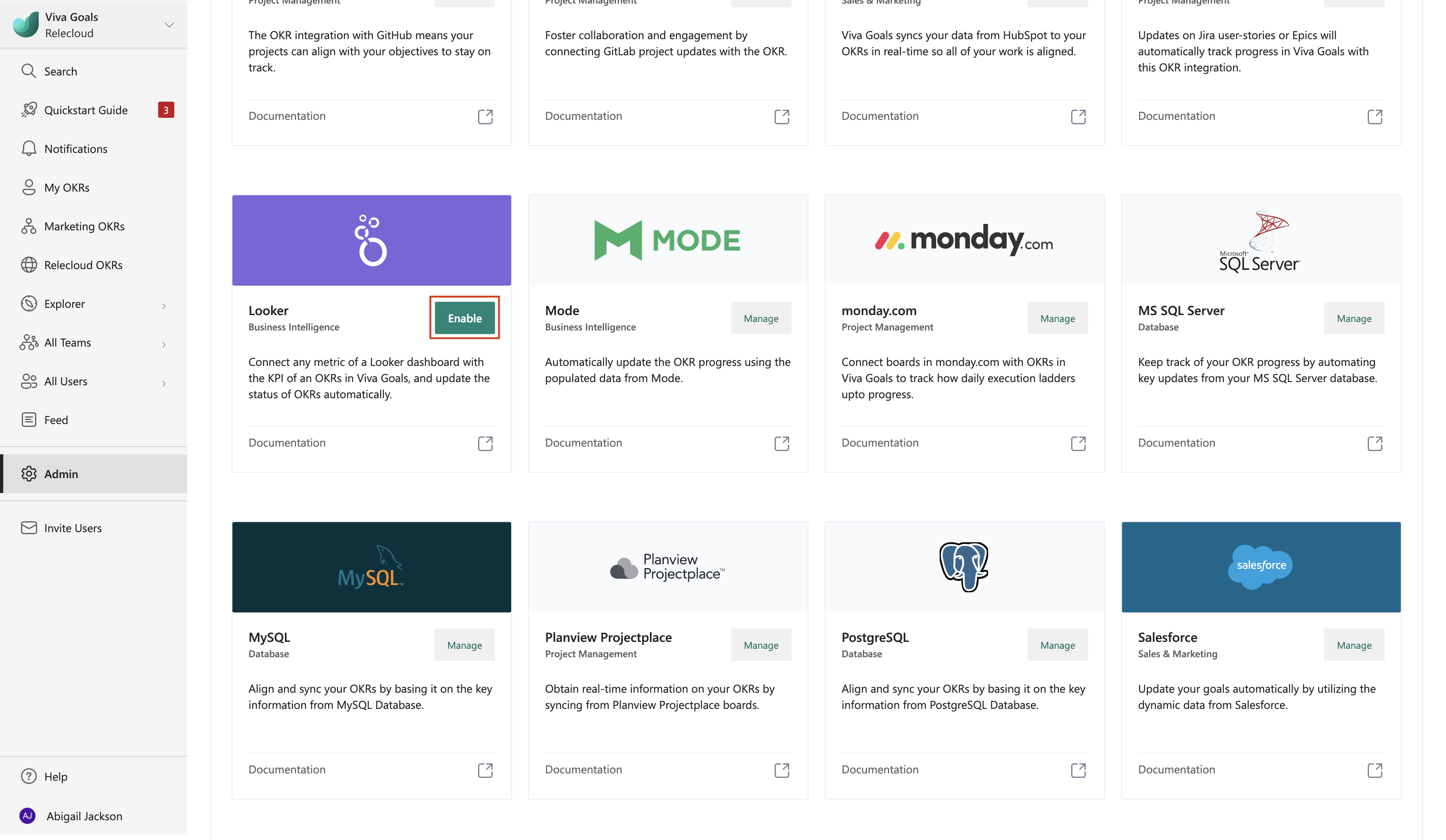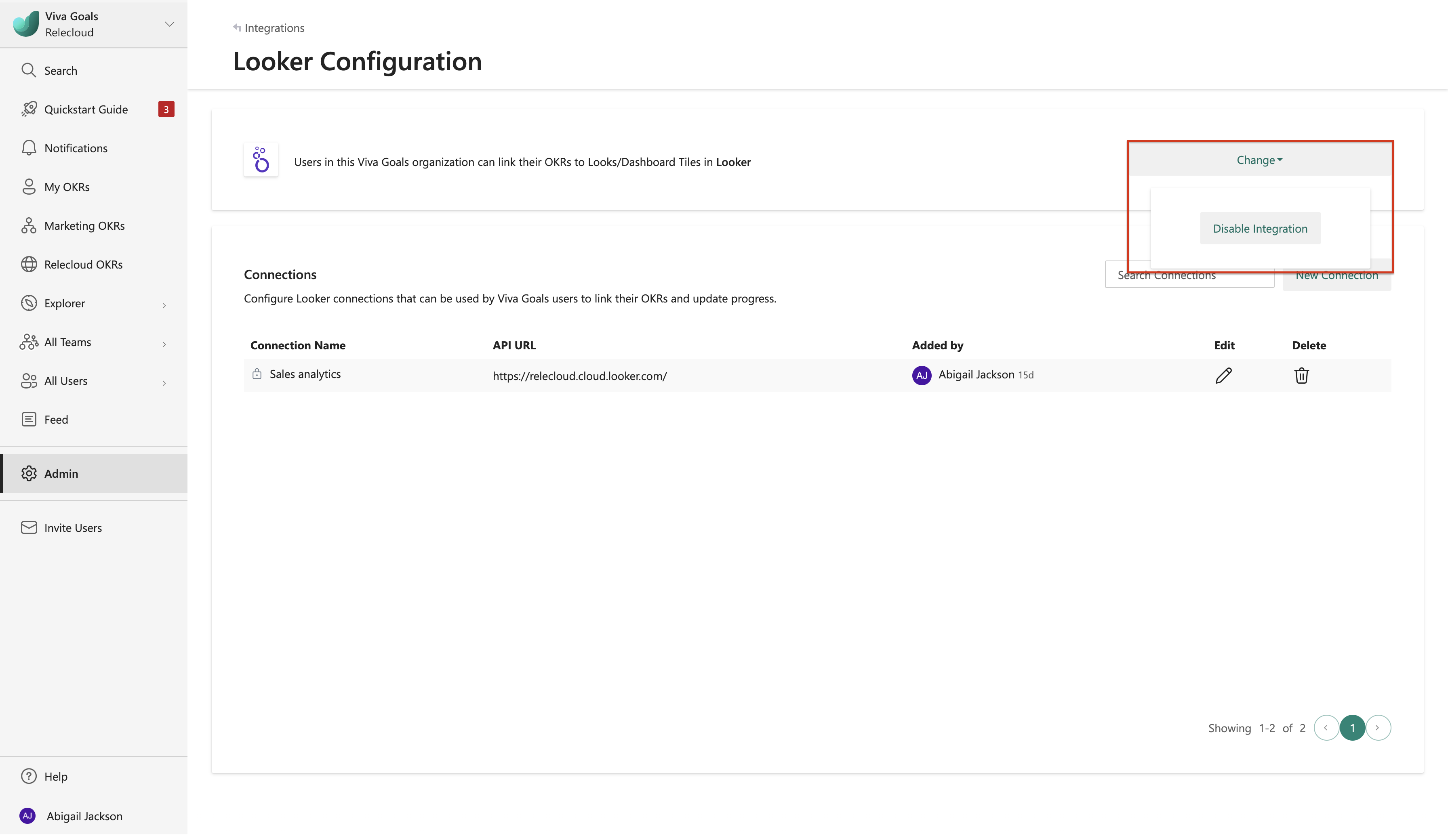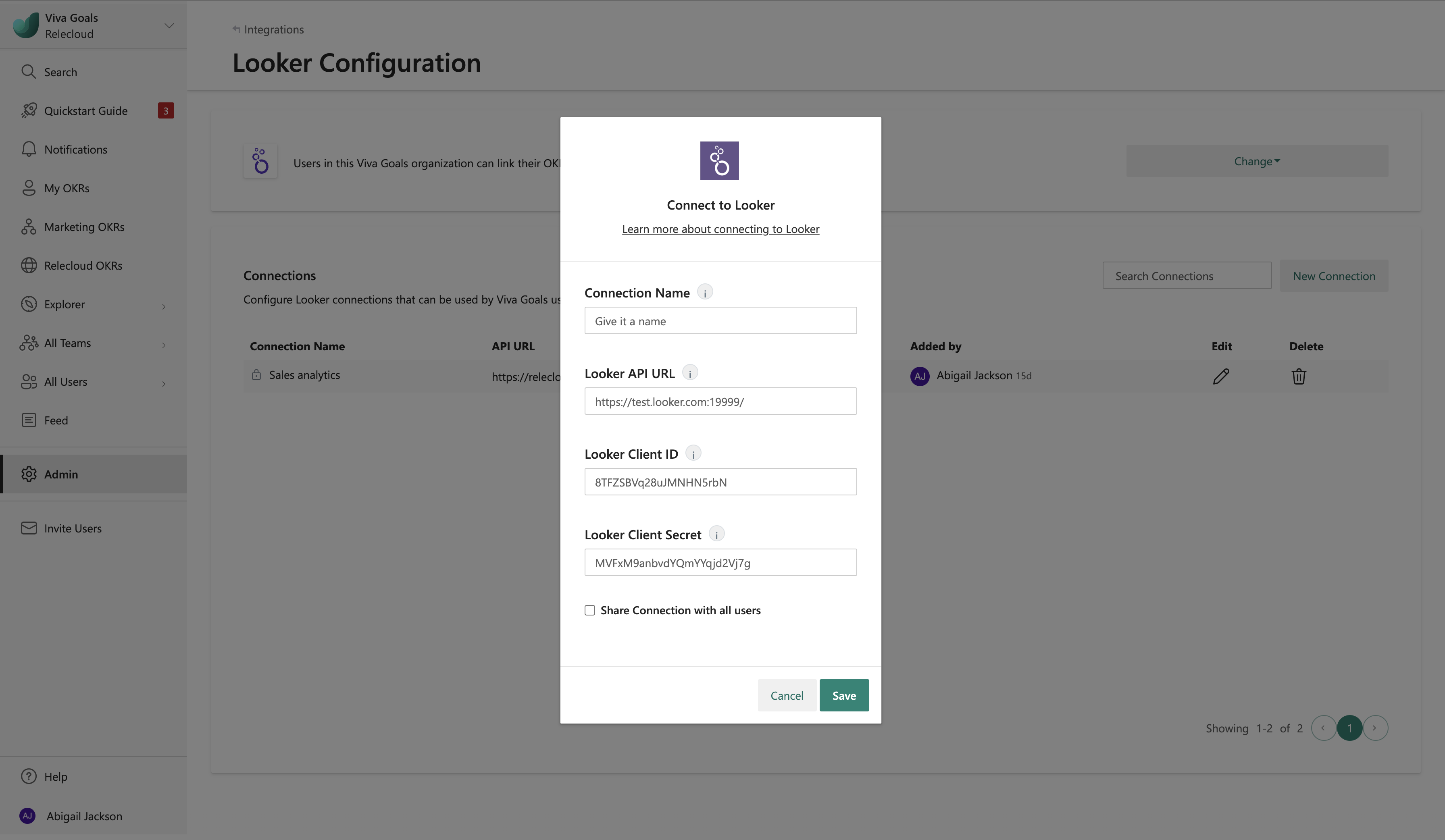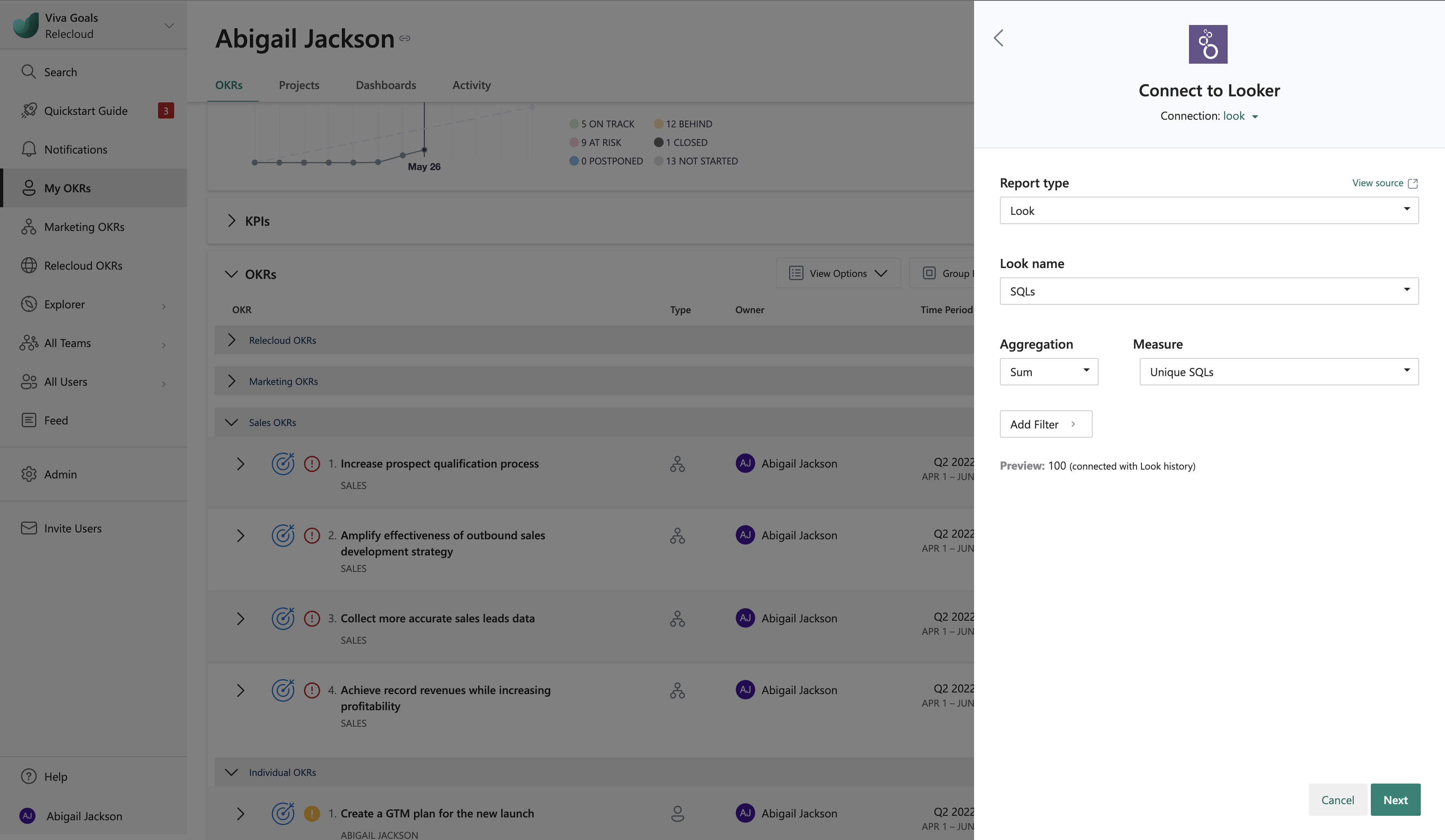Looker-Integration
Viva Goals Looker-Integration ermöglicht eine automatisierte Echtzeitnachverfolgung der Ziele und des OkR-Fortschritts (Key Result).
Betrachten Sie dieses Beispiel: Sie verwalten Verkaufsberichte in Looker-Dashboards. Sie haben das Ziel, innerhalb eines bestimmten Zeitraums 50 Verkaufsdemos zu erreichen. Sie verwenden die Looker-Integration, um eine Verbindung mit einem OKR in Viva Goals mit einer demos gebuchten Metrik einzurichten. Viva Goals synchronisiert automatisch die Werte für Sie und zeigt Ihren Fortschritt in Richtung des Ziels an. Diese Strategie spart Ihnen Zeit, während Sie Ihre OKRs auf dem neuesten Stand halten.
Aktivieren der Looker-Integration
Ein Viva Goals-Administrator führt die folgenden Schritte aus, um die Looker-Integration in Viva Goals zu aktivieren:
Wechseln Sie zur Seite Viva Goals Integrationen: Admin>Integrationen.
Scrollen Sie durch die Liste, bis Sie Looker erreichen. Wählen Sie Aktivieren aus (oder wählen Sie Verwalten aus, wenn zuvor eine Verbindung hergestellt wurde).
Sie können die Integration auch jederzeit im selben Abschnitt deaktivieren.
Konfigurieren der Looker-Verbindung
Wählen Sie im Abschnitt Connectionsdie Option Neue Verbindung aus. Geben Sie im daraufhin angezeigten Dialogfeld den Namen der Verbindung und die Anwendungsprogrammierschnittstelle (APPLICATION Programming Interface, API) ein, die Sie von Ihrem Looker-Administrator erhalten. Optional können Sie die Verbindung für andere Benutzer im organization freigeben und Speichern auswählen. Sie können die gespeicherte Verbindung auch jederzeit bearbeiten.
Verbinden der Looker-Integration mit einem OKR
Nach Abschluss des Setups können Benutzer in Ihrem organization ihre OKRs mit Looker-Dashboards und -Looks verknüpfen.
Wenn Sie ein OKR erstellen (oder bearbeiten), wählen Sie Datenquelle verbinden aus, um den Status automatisch zu aktualisieren.
Wählen Sie in der Liste der Integrationen Looker aus.
Wenn Sie bereits eine Looker-Verbindung erstellt haben oder ein Administrator in Ihrem organization eine Looker-Verbindung für Sie freigegeben hat, werden diese Verbindungen automatisch ausgewählt. Wenn noch keine Verbindungen erstellt oder freigegeben wurden, werden Sie von Viva Goals aufgefordert, eine neue Verbindung hinzuzufügen. Wenn Sie über mehr als eine Looker-Verbindung verfügen, können Sie die Verbindung auswählen, die Sie verwenden möchten.
Hinweis
Die Looker-Integration ist nur für die KPI-Methode (Erfolgsmetrik) zur Messung des OKR-Erfolgs verfügbar. Sie ist für die %-Vervollständigungsmethode nicht verfügbar.
Nachdem Sie die Verbindung ausgewählt haben, können Sie die Option KPI nachverfolgen aus einem Dashboard oder einem Blick auswählen. Nachdem Sie ein Dashboard oder einen Look ausgewählt haben, können Sie ihn weiter auf eine bestimmte Dashboard Kachel oder einen Looknamen eingrenzen. Wählen Sie die Kachel oder das Aussehen aus, die die Daten enthält, die mit dem OKR verbunden werden sollen.
Wählen Sie eine KPI-Metrik aus, die in der ausgewählten Kachel oder in der ausgewählten Ansicht verfügbar ist. Je nach Art der Visualisierung können mehrere Werte für den KPI vorhanden sein, aufgeschlüsselt nach einer Dimension. Wenn Sie beispielsweise die Demos-Setupmetrik nach Mitgliedern Ihres Vertriebsteams als Teil der Looker-Kachel aufgeschlüsselt haben, können Sie eine Metrik/Summe/Durchschnitt/Anzahl auf den Satz von Werten anwenden oder nach einer bestimmten Person oder einem beliebigen verfügbaren Filterfeld herausfiltern.
Viva Goals zeigt den ausgewählten Wert als Referenz an, bevor Sie die Einrichtung der Datenverknüpfung speichern.
Wenn Sie zufrieden sind, wählen Sie OkR speichern aus. Neben dem OKR sollte nun ein Looker-Symbol angezeigt werden. Viva Goals zählt automatisch die fertige Anzahl der eingerichteten Demos. Das OKR wird stündlich automatisch synchronisiert. Oder wechseln Sie zum manuellen Aktualisieren zum Looker-Symbol, und wählen Sie die Option Jetzt synchronisieren aus.
Die folgenden Farben des Fortschrittsbalkens zeigen den Status des Ziels an:
Wenn der Fortschritt zu einem beliebigen Zeitpunkt um 0 bis 25 Prozent kleiner als der erwartete Fortschritt ist, liegt der status hinter (orange).
Wenn der Fortschritt zu einem beliebigen Zeitpunkt um mehr als 25 Prozent geringer als erwartet ist, ist die status gefährdet (rot).